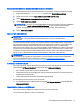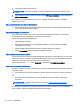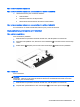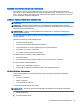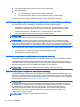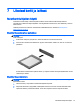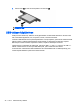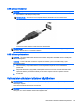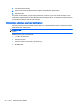User's Guide - Windows 8.1
3. Liitä verkkovirtalaite tietokoneeseen ja liitä se sitten pistorasiaan.
4. Käynnistä tietokone.
●
Jos virran merkkivalot
syttyvät
, verkkovirtalaite toimii oikein.
●
Jos virran merkkivalot
eivät syty
, verkkovirtalaite ei toimi ja se pitää vaihtaa.
Lisätietoja korvaavan verkkovirtalaitteen hankinnasta saat ottamalla yhteyttä tukeen.
Vaihdettavat näytönohjaimet / kaksoisnäytönohjaimet (vain tietyissä malleissa)
Joissakin tietokoneissa on vaihdettavat näytönohjaimet tai kaksoisnäytönohjaimet.
●
Vaihdettavat näytönohjaimet – sekä AMD™:n että Intelin tuki. Jos tietokoneessa on AMD:n
dynaamisesti vaihdettava näytönohjain, tietokone tukee vain vaihdettavia näytönohjaimia.
●
Kaksoisnäytönohjaimet – vain AMD:n tuki. Jos tietokoneessa on AMD Radeon -
kaksoisnäytönohjain, tietokone tukee vain kaksoisnäytönohjaimia.
HUOMAUTUS: Kaksoisnäytönohjaimet voidaan ottaa käyttöön vain DirectX-versioita 10 tai 11
käyttävissä koko näytön tilassa toimivissa sovelluksissa.
HUOMAUTUS: Kannettavan tietokoneen näytönohjainkokoonpanosta voit tarkistaa, tukeeko
tietokoneesi vaihdettavia näytönohjaimia tai kaksoisnäytönohjaimia. Intelin CPU-suoritin ja AMD:n
APU-suoritin tukevat vaihdettavia näytönohjaimia. AMD-, A8-, A10- ja FX-tyyppien suorittimet tukevat
kaksoisnäytönohjaimia. AMD-, A4- ja A6-tyyppien APU-suorittimet eivät tue kaksoisnäytönohjaimia.
Sekä vaihdettavissa näytönohjaimissa että kaksoisnäytönohjaimissa on kaksi grafiikan käsittelytilaa:
●
Suorituskyky-tila – Suorittaa sovelluksen optimaalisella tehokkuudella.
●
Virransäästö-tila – Säästää akun virtaa.
Vaihdettavien näytönohjainten käyttäminen (vain tietyissä malleissa)
Vaihdettavia näytönohjaimia käytettäessä voit vaihtaa Suorituskyky-tilan ja Virransäästö-tilan välillä.
Vaihdettavat näytönohjaimet siirtävät yksittäiset sovellukset automaattisesti Suorituskyky-tilaan tai
Virransäästö-tilaan virrankäyttövaatimusten mukaan. Voit muuttaa yksittäisen sovelluksen asetuksia
ja vaihtaa Suorituskyky-tilan ja Virransäästö-tilan välillä myös manuaalisesti.
HUOMAUTUS: Lisätietoja saat vaihdettavien näytönohjainten ohjelmiston ohjeesta.
Kaksoisnäytönohjaimen käyttäminen (vain tietyissä malleissa)
Jos järjestelmässäsi on kaksoisnäytönohjain (kaksi tai useampaa ylimääräistä grafiikkaprosessoria
(GPU:ta)), voit lisätä sovellusten tehokkuutta ja suorituskykyä DirectX-versioita 10 tai 11 käyttävissä,
koko näytön tilassa toimivissa sovelluksissa AMD Radeon -kaksoisnäytönohjaimen avulla. Lisätietoja
DirectX:stä saat osoitteesta
http://www.microsoft.com/directx.
HUOMAUTUS: Kaksoisnäytönohjaimeen perustuvat järjestelmät tukevat vain
virrankäyttövaatimuksiin perustuvaa automaattista valintaa (dynaaminen toimintatila) ja valitsevat
automaattisesti Suorituskyky-tilan tai Virransäästö-tilan yksittäisiä sovelluksia varten. Voit kuitenkin
muuttaa asetuksia manuaalisesti tiettyä sovellusta varten. Jos haluat ottaa AMD Radeon -
kaksoisnäytönohjaimen käyttöön tai poistaa sen käytöstä, valitse Catalyst Control Centerin
Performance (Suorituskyky) -välilehden AMD Radeon -kaksoisnäytönohjain -osassa oleva
valintaruutu tai poista sen valinta.
HUOMAUTUS: Lisätietoja on AMD-ohjelmiston ohjeessa.
46 Luku 6 Virranhallinta